Arquivos do mês: abril 2016
Javascript Regex senha
Olá,
Código em regex para a verificação da senha:
$('#teste').blur(function(){
var senha = $('#teste').val();
if(senha.match(/^(?=.*[0-9])(?=.*[a-z])(?=.*[A-Z])([a-zA-Z0-9]{8,})$/)){
alert('true');
}else{
alert('false');
}
});
Explicação:
1 – (?=.*[0-9]) Verifica se existe um número;
2 – (?=.*[a-z]) Verifica se existe uma letra minúscula;
3 – (?=.*[A-Z]) Verifica se existe uma letra maiúscula;
4 – ([a-zA-Z0-9]{8,}) Verifica se existe pelo menos 8 caracteres entre os digitados.
Segue funcionando no JSFIddle
Adicionar Usuário Linux e alterar senhas no Ubuntu Server
Olá,
Acesse o servidor pelo SSH.
Para adicionar o usuário:
useradd test passwd test
Adicionar a pasta dele:
mkdir /home/test
Dar permissão:
chmod -R 644 /home/test
Alterar a senha:
passwd test
Obs.: Se você adicionou um usuário para o VSFTPD, pode alterar a senha da maneira citada acima.
Até a próxima.
jQuery Ready(pronto)
Olá,
exitem duas possibilidades:
1 –
// A $( document ).ready() block.
$( document ).ready(function() {
console.log( "ready!" );
});
2 –
// Shorthand for $( document ).ready()
$(function() {
console.log( "ready!" );
});
Até a próxima.
Instalar SMTP Pro Email para o Magento
Olá,
Siga os passos para instalar corretamente.
No Magento Commerce:
Passo1: Acesse o link: link
Passo2: Clique no botão “Install Now”.
Passo3: Em seguida, aceite a licença clique no botão “Get Extension Key” e copie o código que está dentro da caixa, ele será utilizado nos próximos passos.
Na sua loja:
Passo1: Acesse
Sistema -> Conexão Magento -> Gerenciador de Conexões Magento.
Passo2: Cole o código que você copiou anteriormente dentro da caixa 2 da opção “Install New extensions”.
Passo3: Após isso pressione o botão “Proceed” para continuar.
Com o plugin SMTP Pro Email instalado, vamos configurá-lo. Para isso siga os seguintes passos:
Passo1: No painel de Controle do Magento, acesse o menu
Sistema -> Configurações
Passo2: No menu da esquerda, clique na opção “SMTP Pro” que está mais para baixo, na sessão “ASCHRODER EXTENSIONS”.
Passo3: Em seguida preencha o formulário com os dados de envio do servidor SMTP desejado.
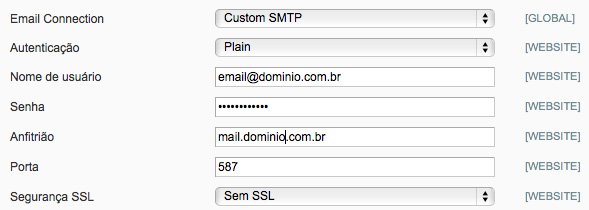
Após essas configurações, você pode visualizar os emails enviados em:
Passo1:
Sistema -> Ferramentas -> STMTPPro –> Email Log.
Até a próxima.